В этом руководстве я покажу вам, как создать привлекательный баннер видеоплеера для вашего прямого эфира. Хорошо разработанный баннер может помочь привлечь внимание ваших зрителей и установить четкое визуальное коммуникационное взаимодействие. Когда ваш поток отключен, вам может захотеться показать привлекательное изображение, информативное и привлекательное. Давайте сразу погрузимся в процесс.
Основные моменты
- Баннер видеоплеера придает вашему каналу привлекательный вид.
- Обратите внимание, чтобы дизайн гармонировал с вашими другими элементами брендинга.
- Важно выбирать четкие и хорошо читаемые шрифты, а также цвета, чтобы избежать путаницы.
Пошаговое руководство
Шаг 1: Загрузка баннера
Сначала нам нужно найти место, куда можно загрузить баннер, когда ваш поток отключен. Открыв свой профиль в Twitch, вы увидите черную область, где обычно отображается поток. Мы хотим заменить эту область фотографией.
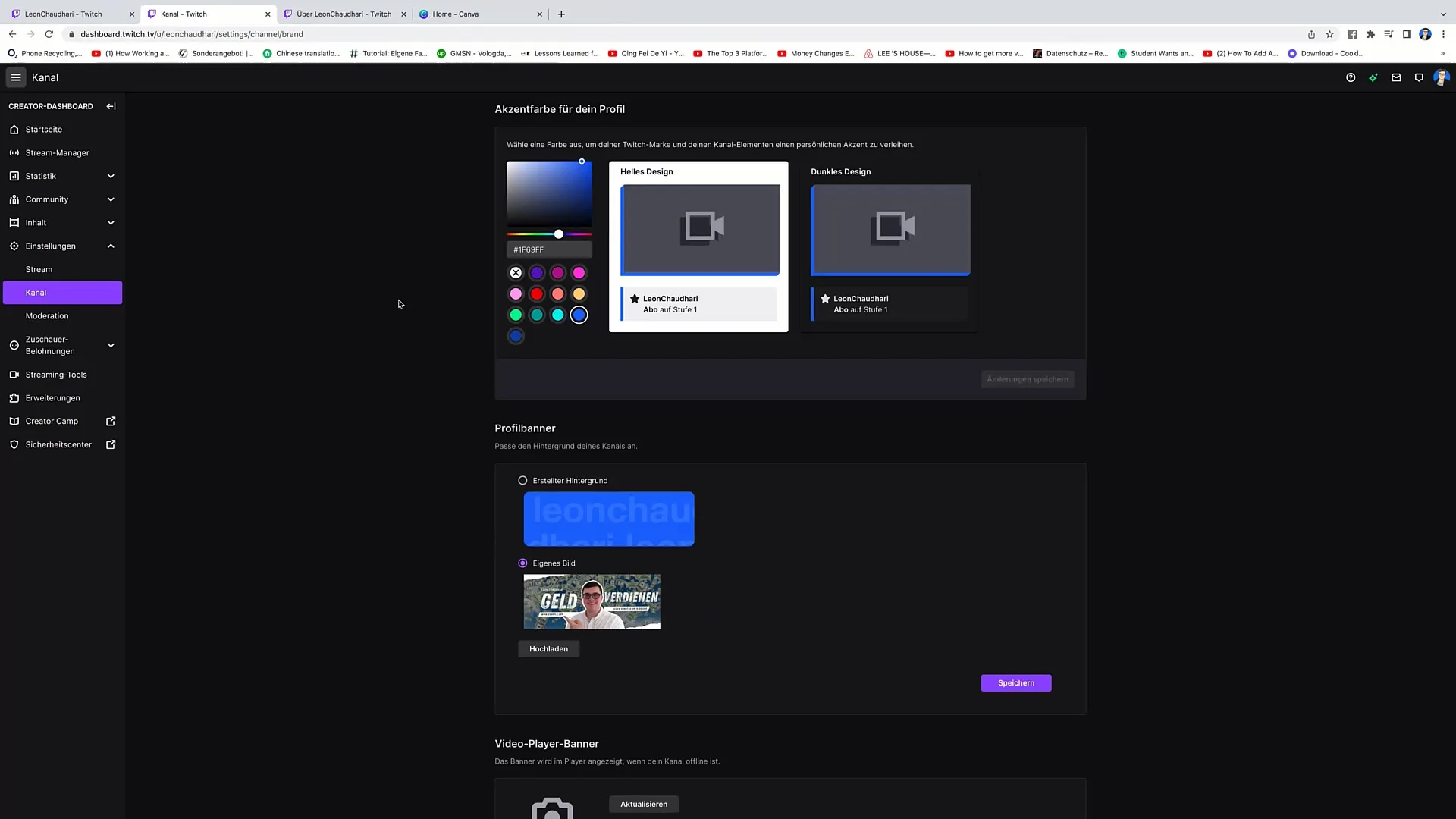
Шаг 2: Загрузка изображения
Перейдите на свой канал и нажмите "Обновить". Здесь у вас будет возможность загрузить фотографию. Фотография должна быть привлекательной и соответствовать тематике.
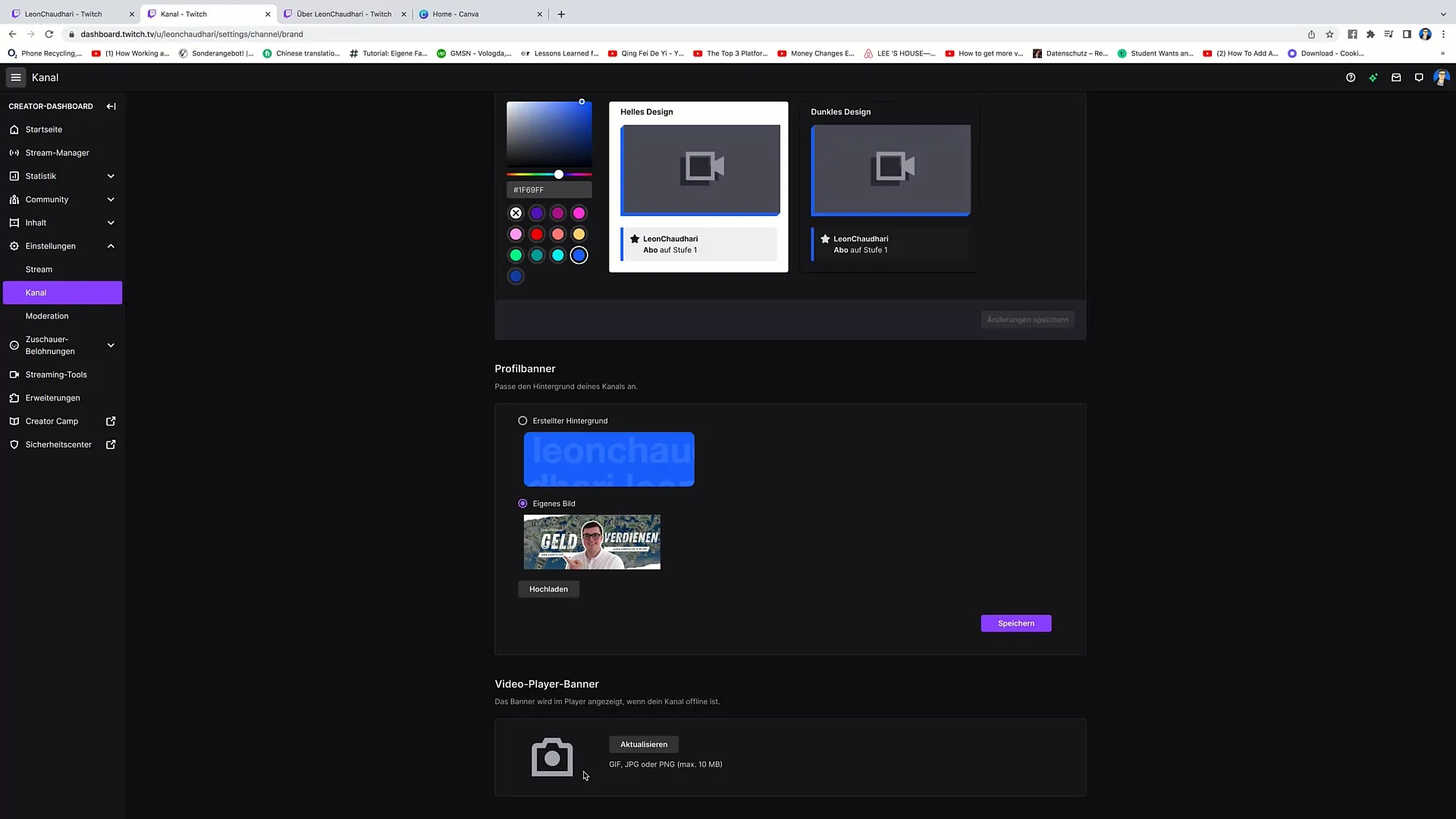
Шаг 3: Использование Canva
Для создания подходящего изображения вы можете использовать платформу Canva. Перейдите на Canva и найдите "Twitch". Рекомендуется выбрать опцию "Фон", чтобы увидеть различные шаблоны.
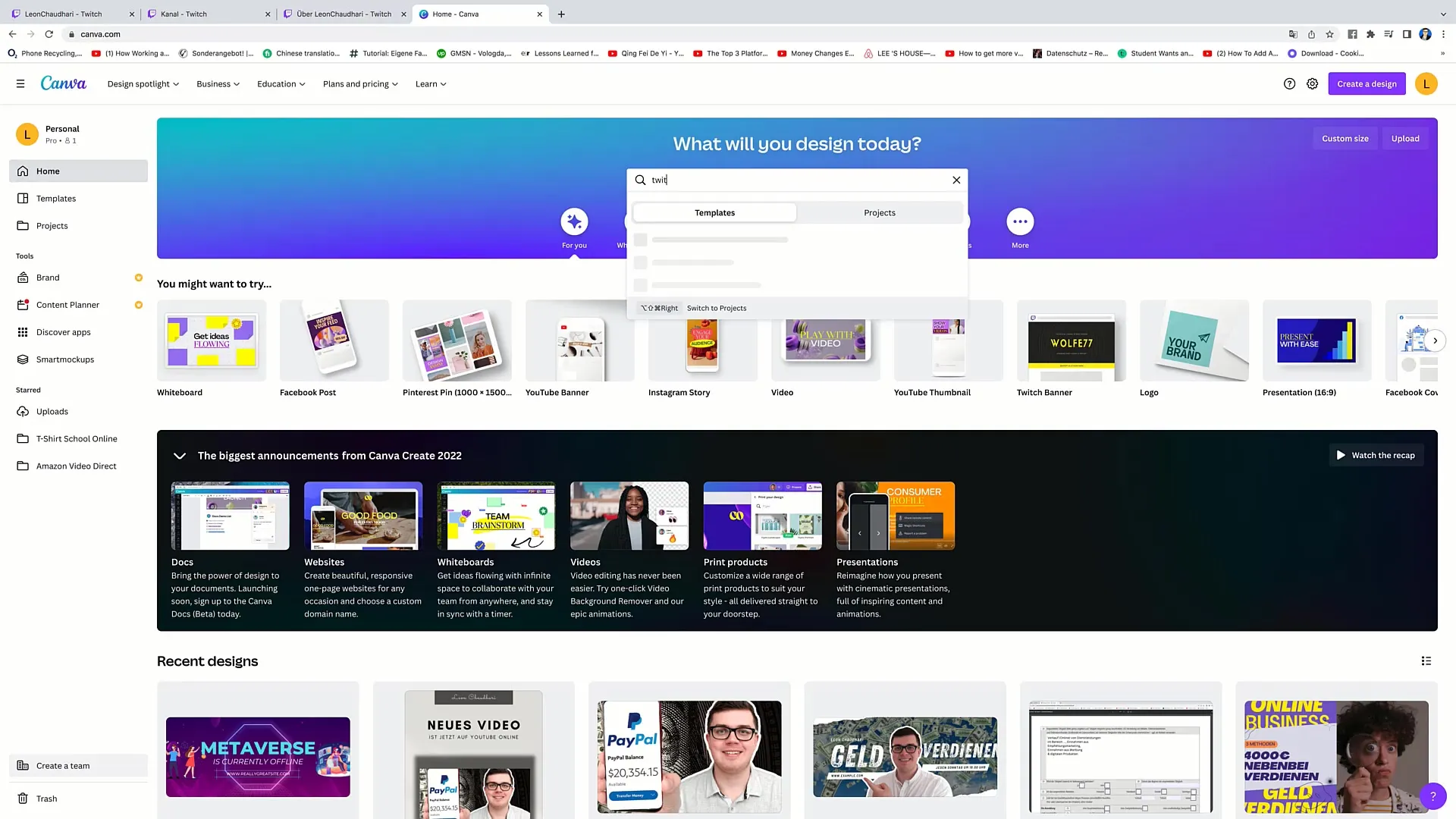
Шаг 4: Выбор шаблона
Ознакомьтесь с доступными шаблонами. Обратите внимание, чтобы язык дизайна и цветовые сочетания соответствовали вашему каналу. Вы можете использовать существующий дизайн или вдохновиться им, чтобы создать свой собственный.
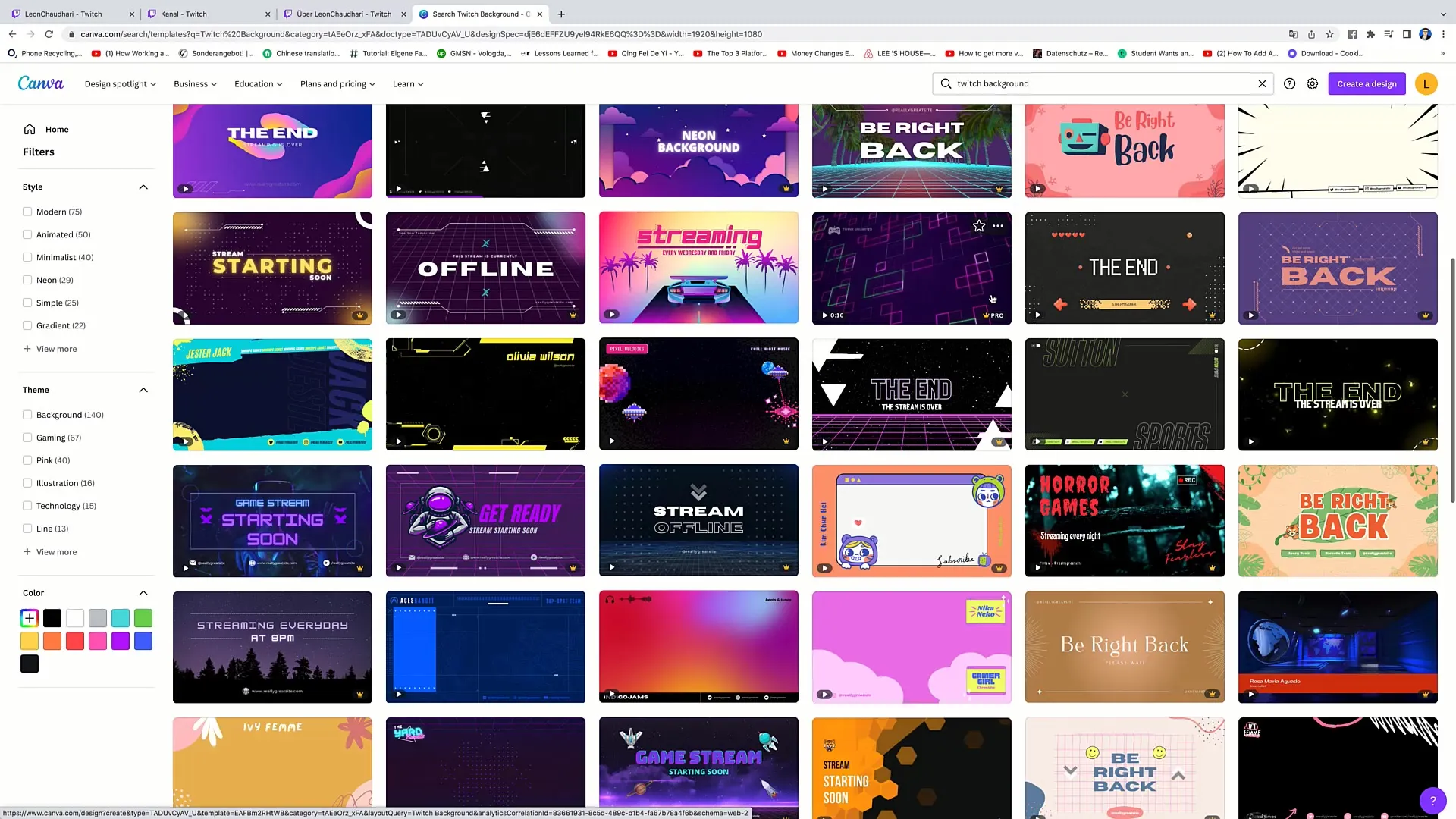
Шаг 5: Настройка дизайна
Выберите понравившийся вам шаблон. Вы можете настроить шаблон по своему усмотрению, чтобы он соответствовал вашему брендингу. Проверьте размер шрифта и структуру, чтобы убедиться, что все выглядит четко и понятно.
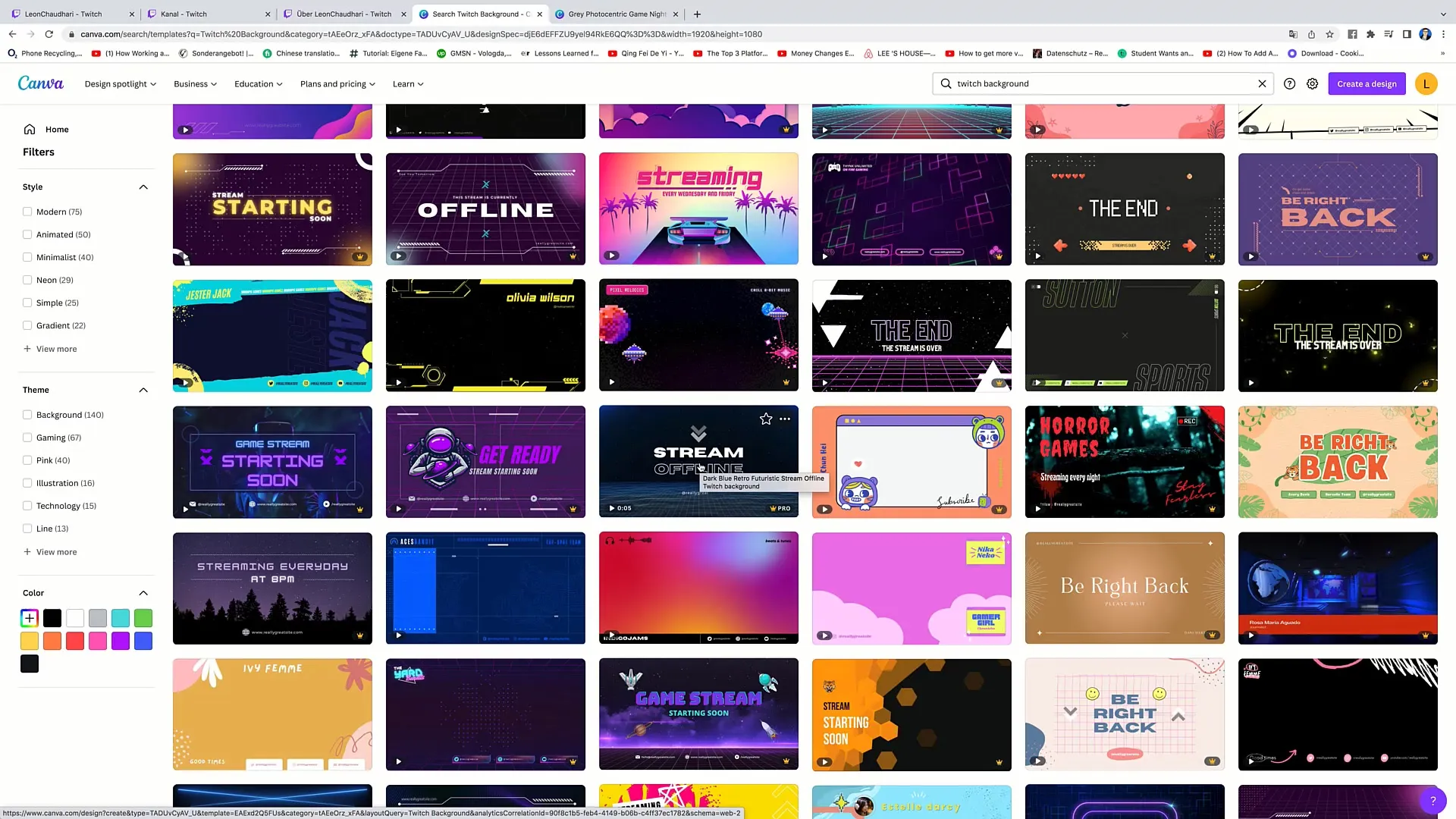
Шаг 6: Экспорт дизайна
Когда вы удовлетворены дизайном, перейдите к кнопке "Поделиться" и выберите "Загрузить". Убедитесь, что вы загружаете изображение в наивысшем качестве в формате PNG.
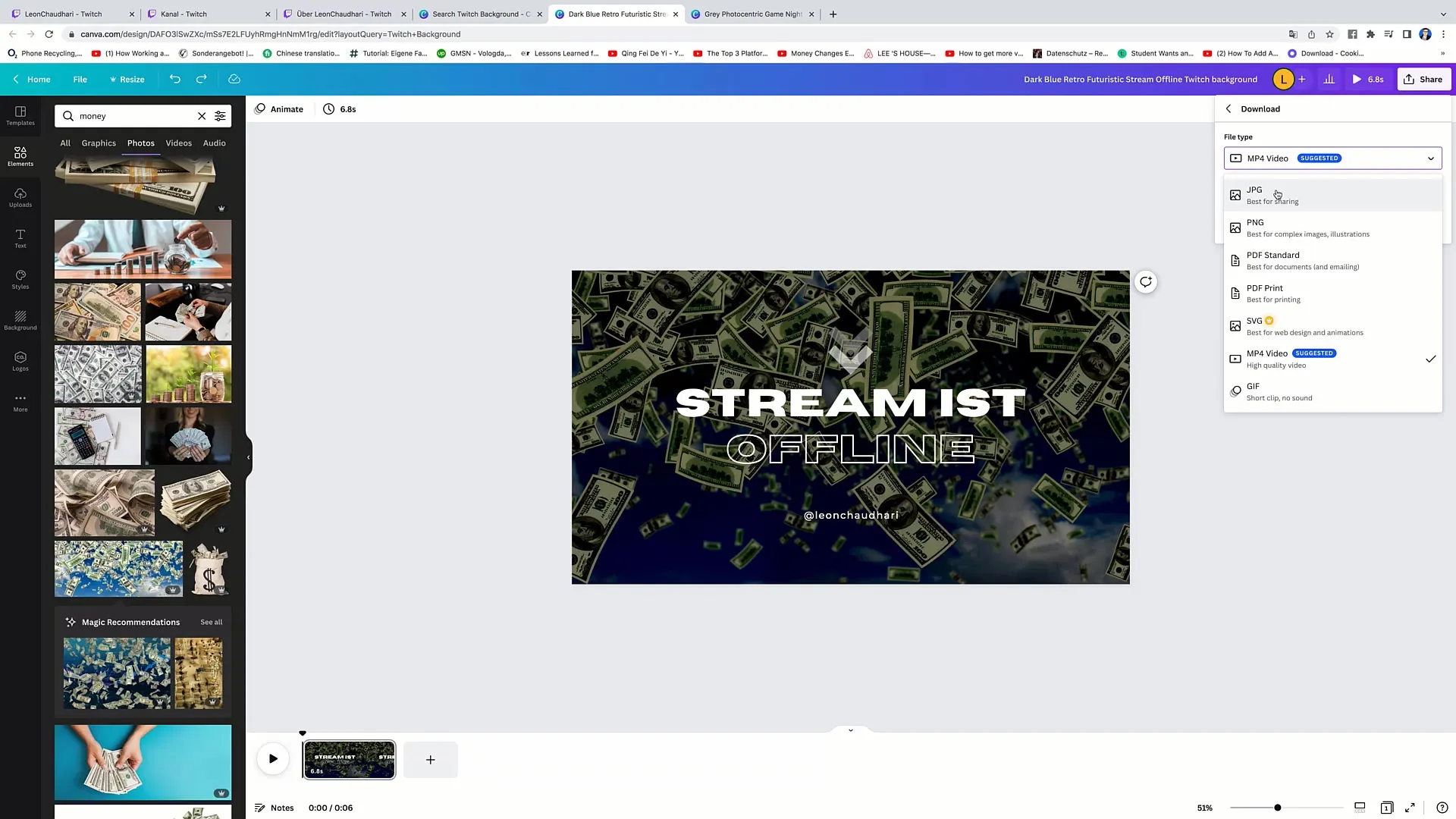
Шаг 7: Загрузка изображения на Twitch
Вернитесь на свою учетную запись Twitch и загрузите скачанное изображение. Вы можете сделать это, нажав "Обновить", а затем перетащив изображение в соответствующую область. Подождите некоторое время, пока изображение загружается.
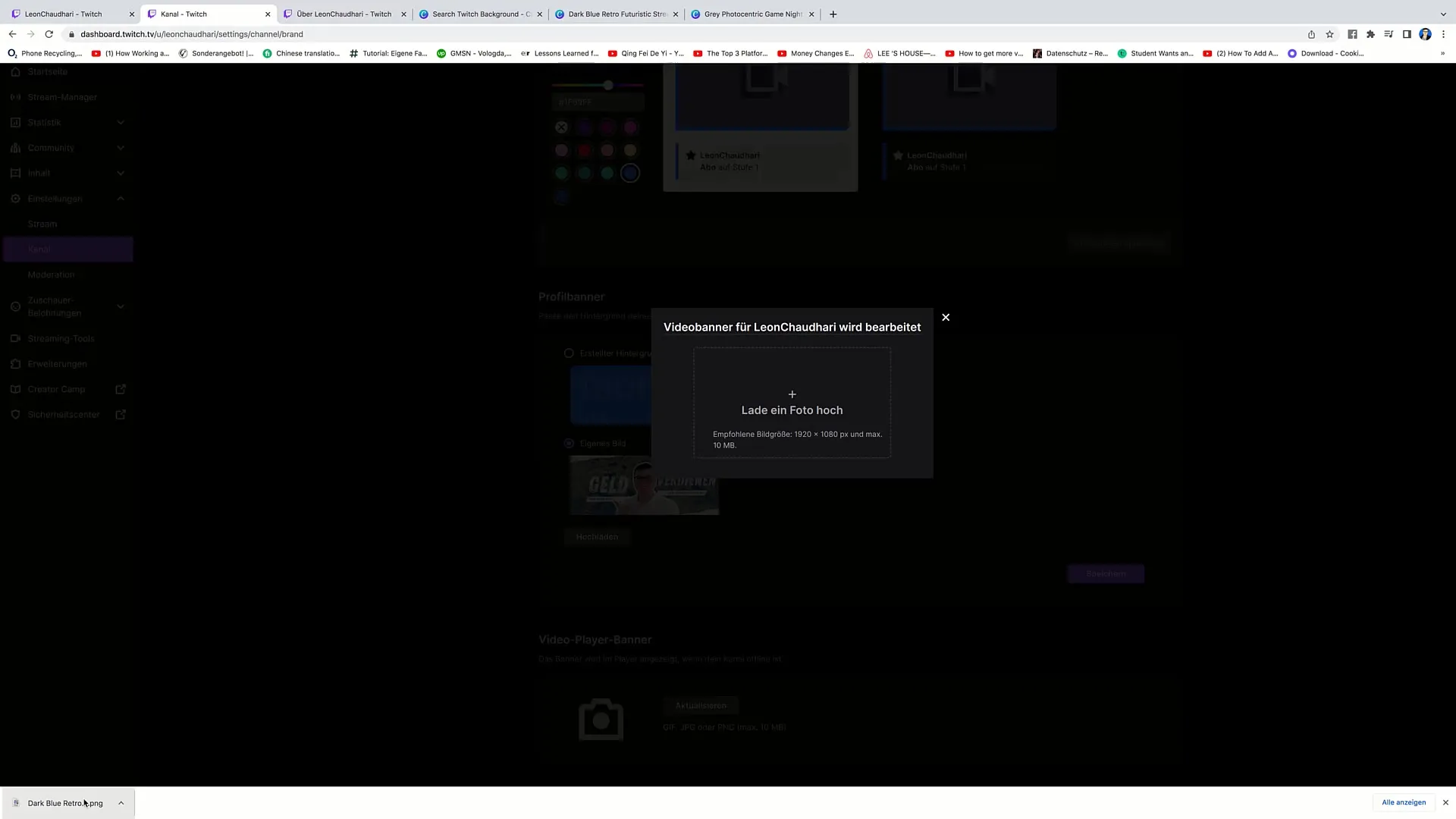
Шаг 8: Настройка размера изображения
Если изображение слишком большое (более 10 МБ), вернитесь в Canva, нажмите "Поделиться", выберите "Загрузить" и затем "PNG". Уменьшите размер изображения, например, до 2880 x 1620.
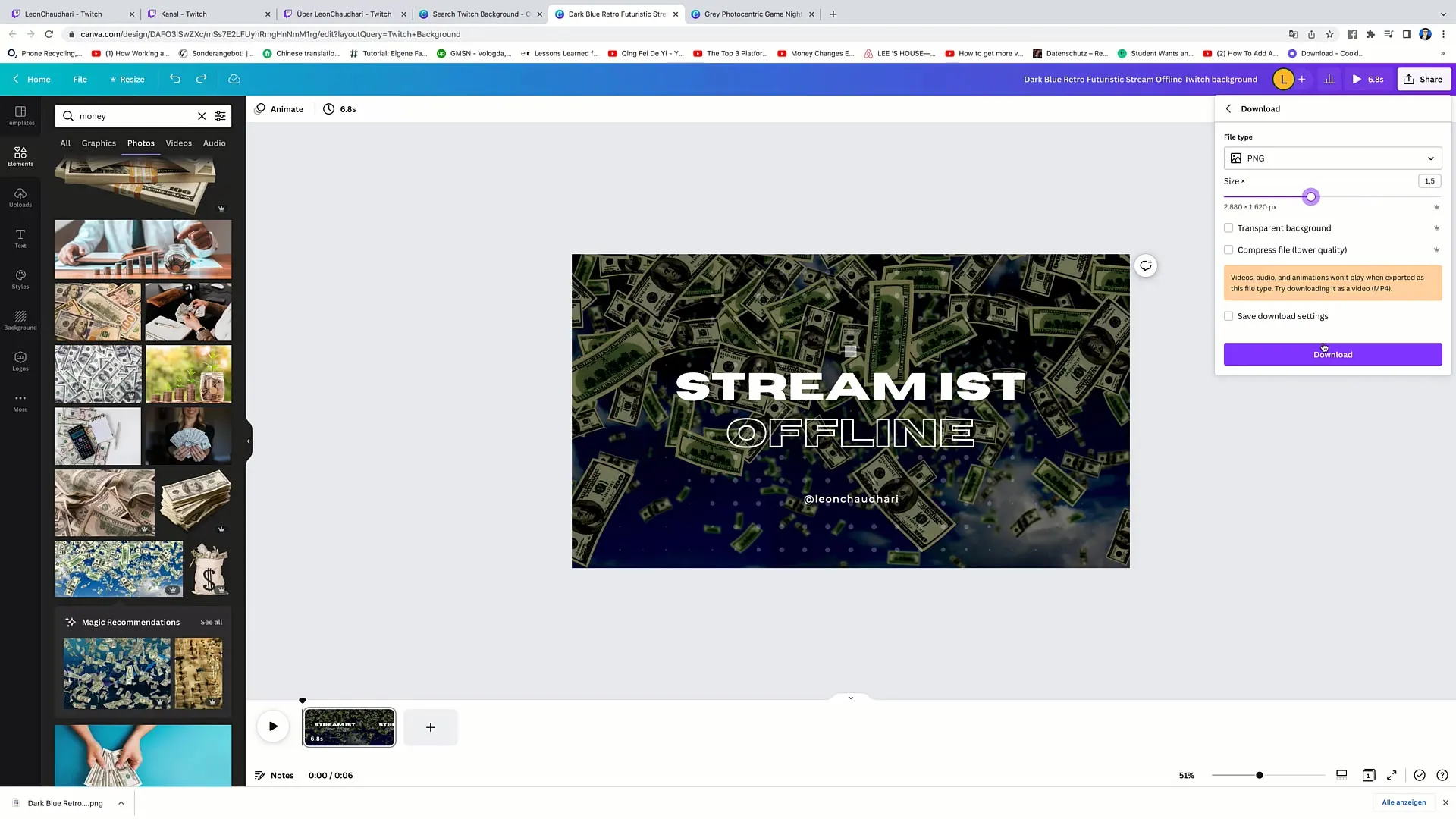
Шаг 9: Окончательная загрузка
Загрузите новое измененное изображение снова в свою учетную запись Twitch. Проверьте, принимается ли изображение сейчас. Как только оно успешно загружено, оно появится на вашем канале.
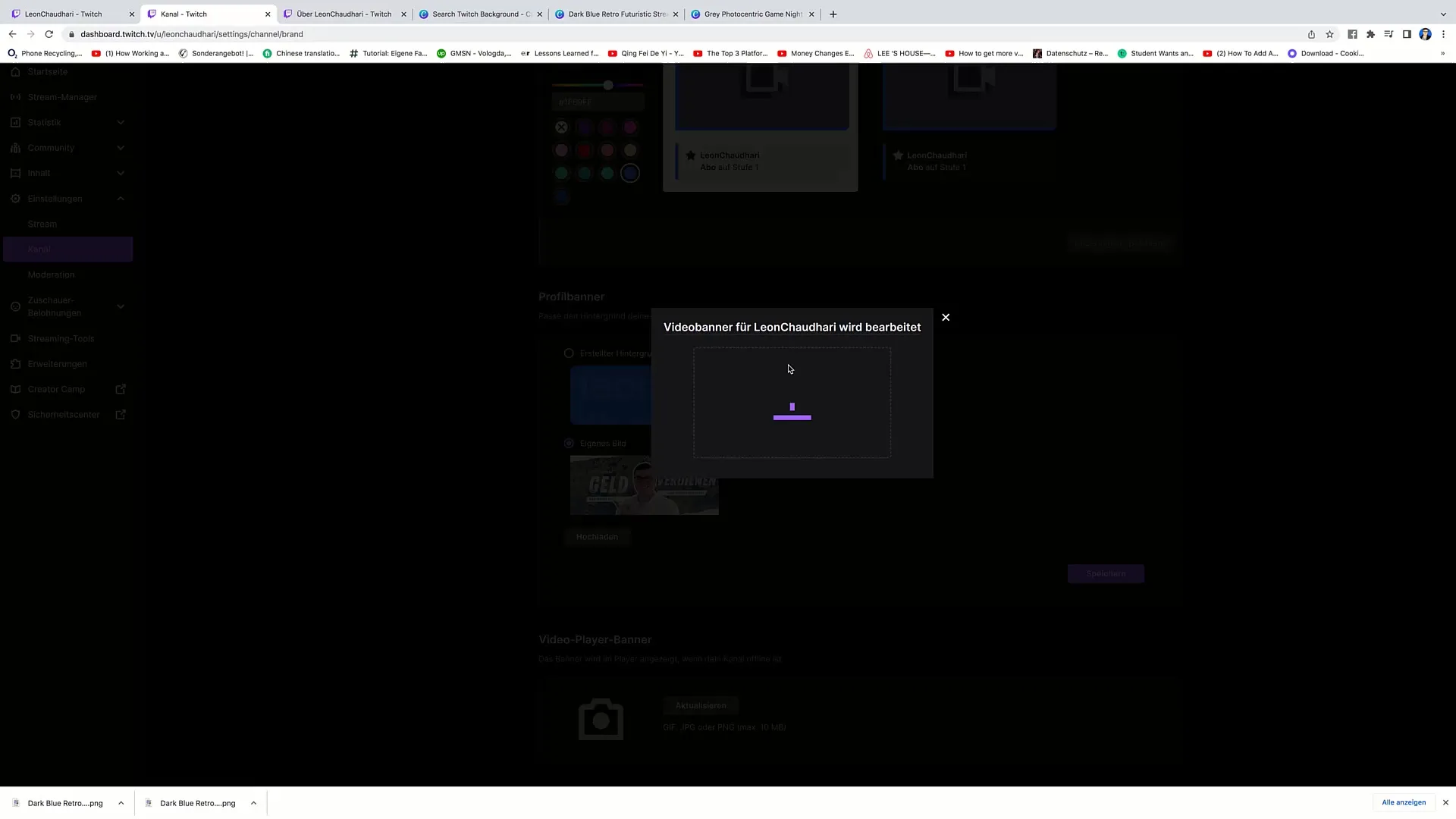
Шаг 10: Последние проверки
Перейдите на свою учетную запись Twitch и обновите страницу, чтобы убедиться, что все отображается правильно. Баннер должен выглядеть привлекательно и указывать, что стрим на паузе.
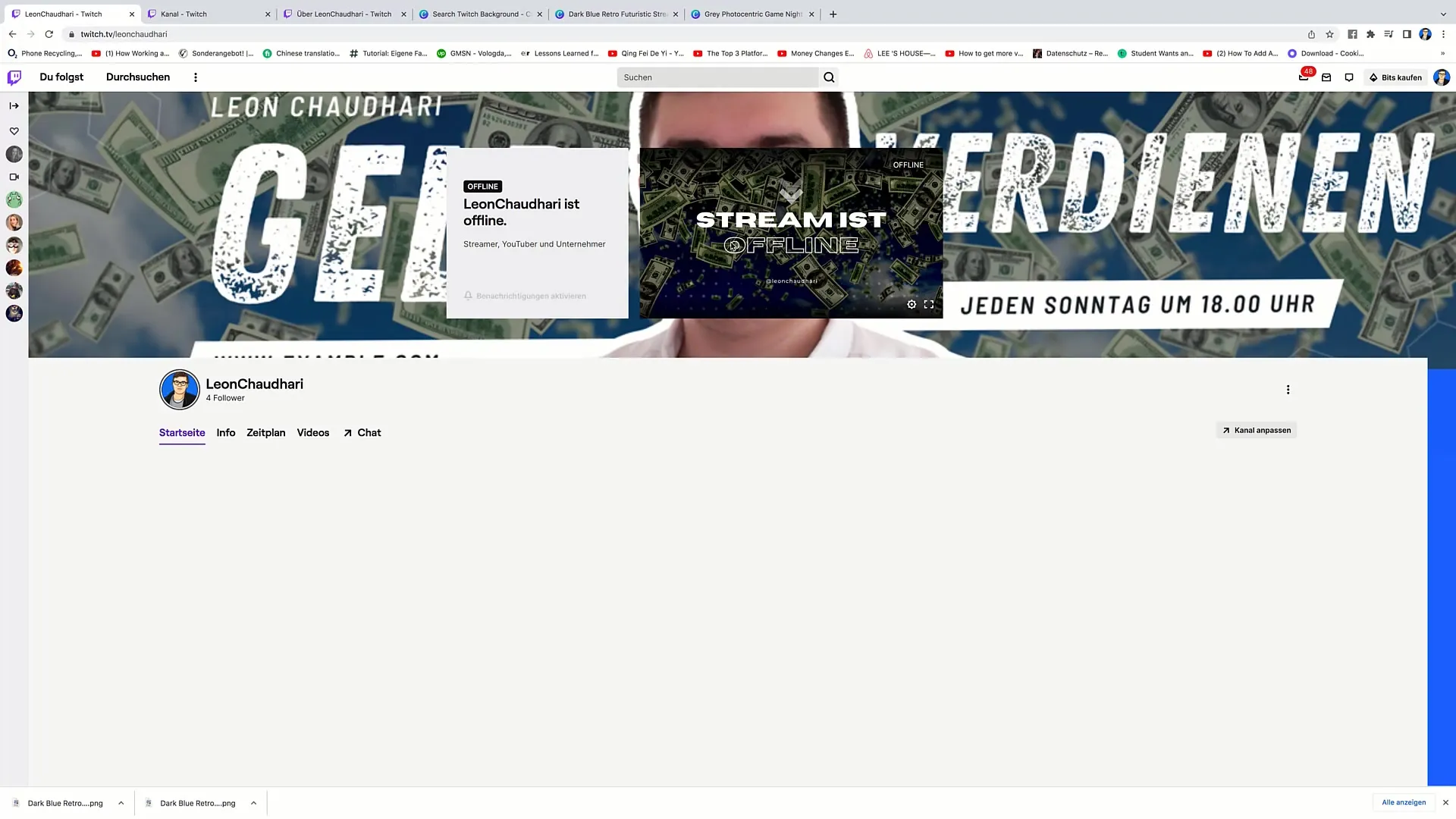
Шаг 11: Опции брендинга
Если вам не нравится дизайн, вы можете попробовать разные шрифты и дизайны. Также обратите внимание на сохранение читаемости и визуальной гармонии.
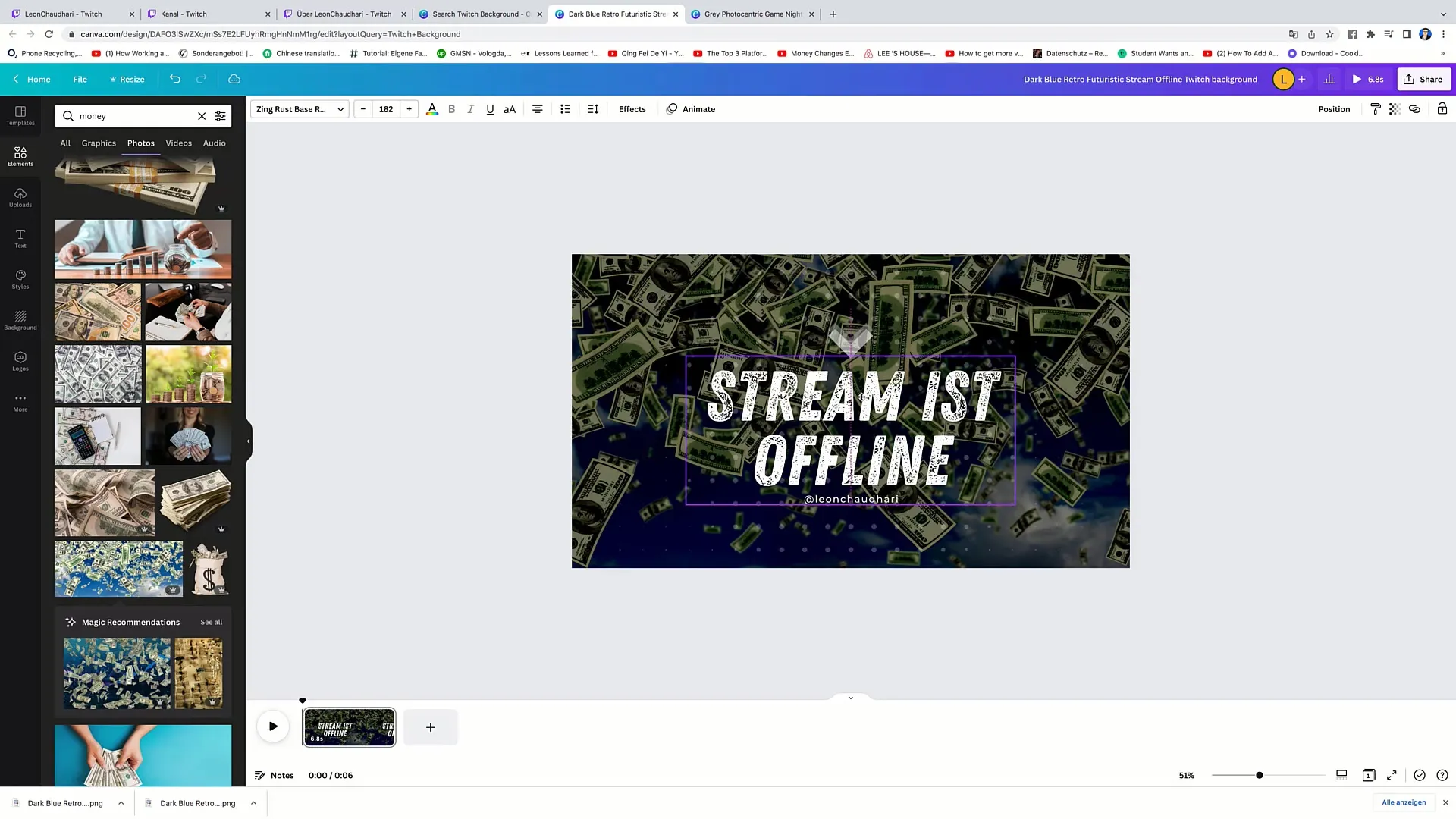
Шаг 12: Получение обратной связи
Попросите друзей или зрителей оценить ваш новый баннер. Обратная связь ценна для того, чтобы убедиться, что ваш канал передает правильное сообщение.
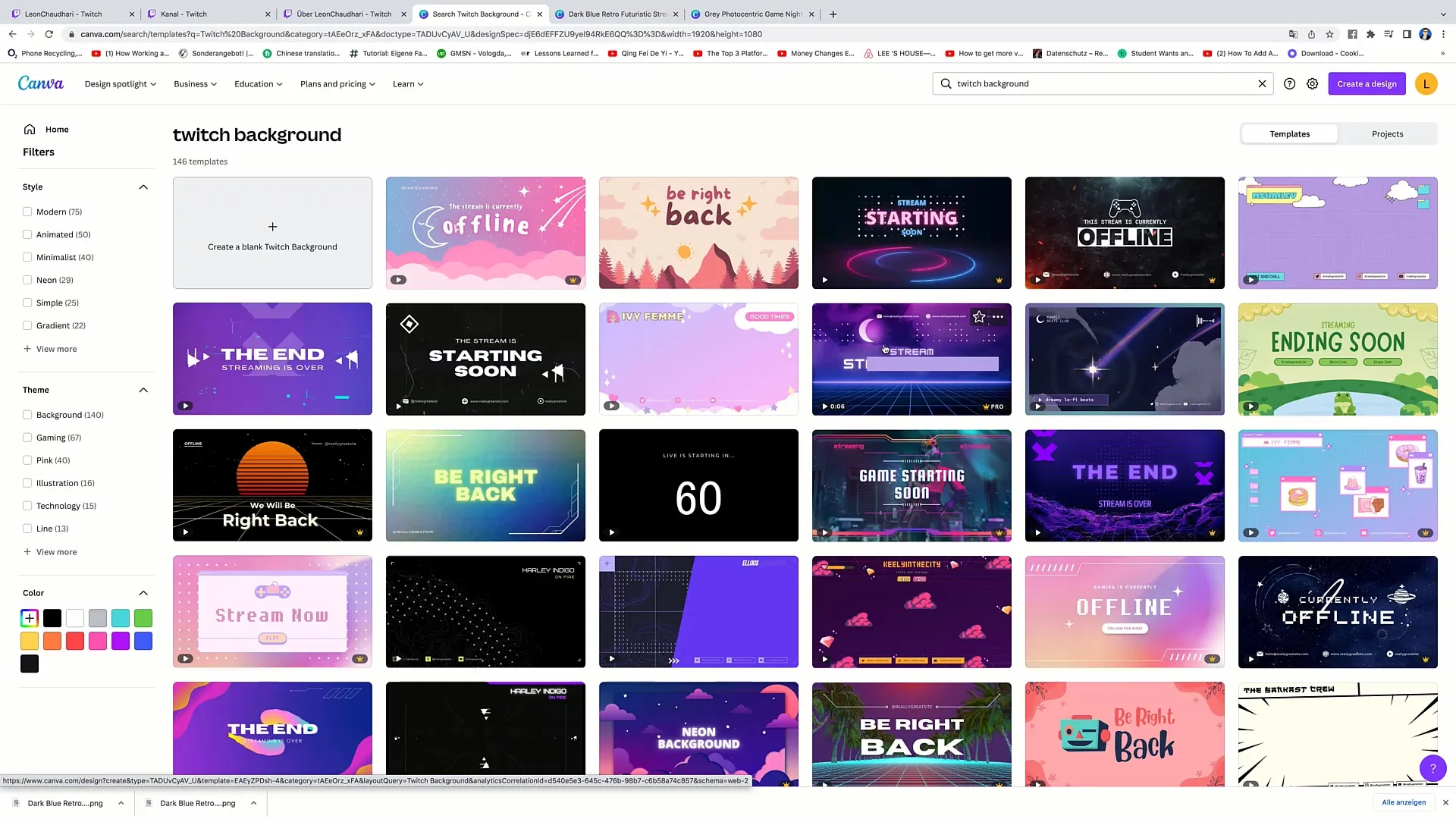
Обзор
В этом руководстве вы узнали, как создать индивидуальный видео-плеер-баннер для своего прямого эфира на Twitch. Мы прошли через отдельные шаги, начиная с выбора шаблона на Canva и заканчивая окончательной загрузкой на ваш канал Twitch. Обратите внимание, что ваш баннер должен быть четким, привлекательным и соответствовать вашему брендингу.
Часто задаваемые вопросы
Как загрузить баннер на мой канал Twitch?Зайдите в свой канал, нажмите «Обновить» и загрузите изображение в предназначенную область.
Что делать, если мое изображение слишком большое?Попробуйте изменить размер изображения в Canva и снова загрузить его.
Где найти шаблоны для баннеров Twitch?Найдите шаблоны на Canva, выполнив поиск по запросу «Twitch» и выбрав категорию «Фоны».
На что обратить внимание при выборе цвета моего баннера?Убедитесь, что цвета гармонично сочетаются с остальным дизайном и не мешают читаемости текста.


